Hozzáférés-vezérlés lap
 Megjegyzés
Megjegyzés
-
A használt nyomtatótól függően előfordulhat, hogy ez a funkció nem érhető el.
Lehetősége van regisztrálni számítógépek, illetve hálózati eszközök MAC- vagy IP-címét a hozzáférés engedélyezése érdekében.
A Hozzáférés-vezérlés (Access Control) lap megjelenítéséhez kattintson a Konfigurálás (Configuration) képernyőn található Hozzáférés-vezérlés (Access Control) lapfülre.
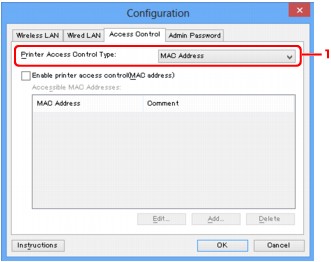
-
Nyomtatóhozzáférés-vezérlés típusa: (Printer Access Control Type:)
Válassza ki azt a hozzáférés-vezérlési típust, amellyel szabályozni kívánja a hálózathoz csatlakoztatott nyomtató elérését a számítógépek és hálózati eszközök esetében.
Előfordulhat, hogy a beállítási elemek eltérnek – a választott hozzáférés-vezérlési módtól függően.
MAC-cím választásakor
Az elérhető számítógépeket, illetve hálózati eszközöket MAC-címük azonosítja. A listában MAC-címükkel együtt szereplő számítógépek és hálózati eszközök hozzáférése engedélyezett.
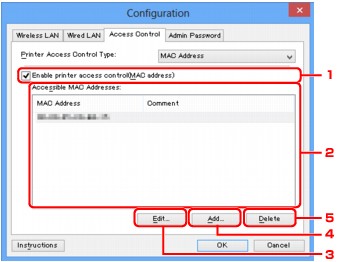
-
Nyomtatóhozzáférés-vezérlés engedélyezése (MAC-cím) (Enable printer access control(MAC address))
Kijelölése esetén a nyomtatóhoz való hozzáférés vezérlése MAC-cím alapján történik.
 Megjegyzés
Megjegyzés-
A két hozzáférés-vezérlési típus (azaz a MAC-címen, illetve az IP-címen alapuló) egyidejűleg is engedélyezhető.
Egy hozzáférés-vezérlési típus mindaddig aktív marad, amíg a Nyomtatóhozzáférés-vezérlés engedélyezése (Enable printer access control) jelölőnégyzet be van jelölve, függetlenül a Nyomtatóhozzáférés-vezérlés típusa: (Printer Access Control Type:) mezőben aktuálisan kijelöltként megjelenő típustól.
-
Ha mindkét hozzáférés-vezérlési típus egyidejűleg engedélyezve van, azok a számítógépek és hálózati eszközök rendelkeznek hozzáféréssel a nyomtatóhoz, amelyek címe a két lista valamelyikén szerepel.
-
-
Elérhető MAC-címek: (Accessible MAC Addresses:)
Megjeleníti a regisztrált MAC-címeket és az esetleges megjegyzéseket.
-
Szerkesztés... (Edit...)
Megjelenik az Elérhető MAC-cím szerkesztése (Edit Accessible MAC Address) képernyő, amelyen szerkeszthető az Elérhető MAC-címek: (Accessible MAC Addresses:) mezőben kiválasztott beállítás.
 Elérhető MAC-cím szerkesztése képernyő/Elérhető MAC-cím hozzáadása képernyő
Elérhető MAC-cím szerkesztése képernyő/Elérhető MAC-cím hozzáadása képernyő -
Hozzáadás... (Add...)
Megjelenik az Elérhető MAC-cím hozzáadása (Add Accessible MAC Address) képernyő, amelyen regisztrálni lehet a számítógép, illetve hálózati eszköz MAC-címét a nyomtató hálózati eléréséhez.
 Fontos
Fontos-
Vegye fel az összes olyan számítógép és hálózati eszköz MAC-címét, amelyről hozzáférést kíván biztosítani a nyomtatóhoz. A nyomtatót nem lehet elérni olyan számítógépről, illetve hálózati eszközről, amely nem szerepel a listán.
-
-
Törlés (Delete)
Törli a kijelölt MAC-címet a listáról.
IP-cím választásakor
Az elérhető számítógépeket, illetve hálózati eszközöket IP-címük azonosítja. A listában IP-címükkel együtt szereplő számítógépek és hálózati eszközök hozzáférése engedélyezett.
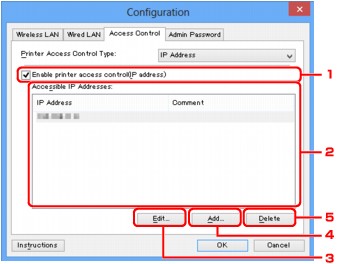
-
Nyomtatóhozzáférés-vezérlés engedélyezése (IP-cím) (Enable printer access control(IP address))
Kijelölése esetén a nyomtatóhoz való hozzáférés vezérlése IP-cím alapján történik.
 Megjegyzés
Megjegyzés-
A két hozzáférés-vezérlési típus (azaz a MAC-címen, illetve az IP-címen alapuló) egyidejűleg is engedélyezhető.
Egy hozzáférés-vezérlési típus mindaddig aktív marad, amíg a Nyomtatóhozzáférés-vezérlés engedélyezése (Enable printer access control) jelölőnégyzet be van jelölve, függetlenül a Nyomtatóhozzáférés-vezérlés típusa: (Printer Access Control Type:) mezőben aktuálisan kijelöltként megjelenő típustól.
-
Ha mindkét hozzáférés-vezérlési típus egyidejűleg engedélyezve van, azok a számítógépek és hálózati eszközök rendelkeznek hozzáféréssel a nyomtatóhoz, amelyek címe a két lista valamelyikén szerepel.
-
-
Elérhető IP-címek: (Accessible IP Addresses:)
Megjeleníti a regisztrált IP-címeket és az esetleges megjegyzéseket.
-
Szerkesztés... (Edit...)
Megjelenik az Elérhető IP-cím szerkesztése (Edit Accessible IP Address) képernyő, ahol szerkesztheti az Elérhető IP-címek: (Accessible IP Addresses:) résznél kiválasztott beállításokat.
 Elérhető IP-cím szerkesztése képernyő/Elérhető IP-cím hozzáadása képernyő
Elérhető IP-cím szerkesztése képernyő/Elérhető IP-cím hozzáadása képernyő -
Hozzáadás... (Add...)
Megjelenik az Elérhető IP-cím hozzáadása (Add Accessible IP Address) képernyő, amelyen regisztrálni lehet a számítógép, illetve hálózati eszköz IP-címét a nyomtató hálózati eléréséhez.
 Fontos
Fontos-
Vegye fel az összes olyan számítógép és hálózati eszköz IP-címét, amelyről hozzáférést kíván biztosítani a nyomtatóhoz. A nyomtatót nem lehet elérni olyan számítógépről, illetve hálózati eszközről, amely nem szerepel a listán.
-
Legfeljebb 16 IP-címet lehet regisztrálni. A Tartomány megadása funkció segítségével megadott IP-címek egyetlen címnek számítanak. Ha 17 vagy több IP-címet kíván regisztrálni, használja a Tartomány megadása funkciót.
-
-
Törlés (Delete)
Törli a kijelölt IP-címet a listáról.

